海康威视网络摄像机操作手册V2.0.0
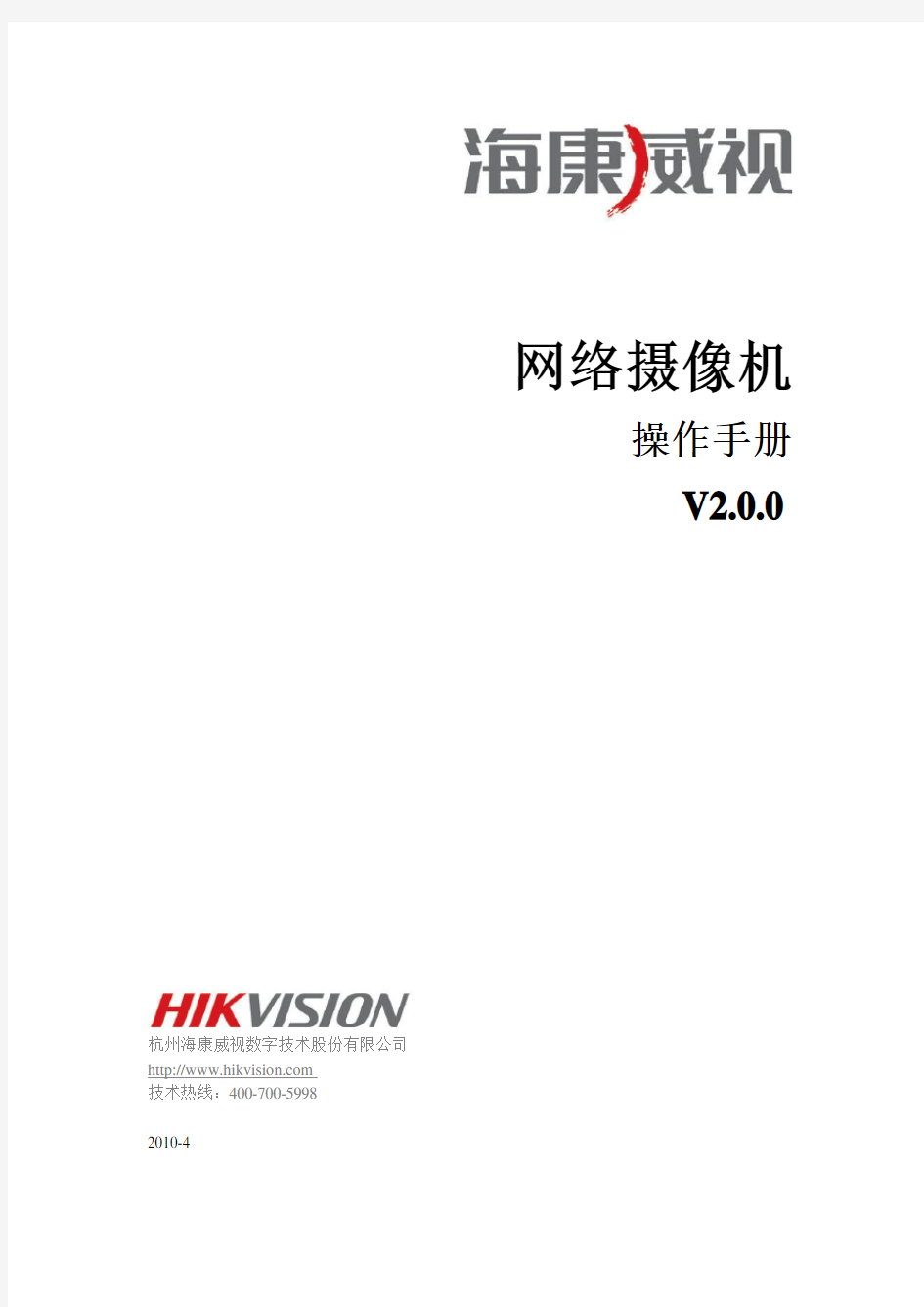

网络摄像机
操作手册
V2.0.0
杭州海康威视数字技术股份有限公司
https://www.360docs.net/doc/363378161.html,
技术热线:400-700-5998
2010-4
非常感谢您购买我公司的产品,如果您有什么疑问或需要请随时联系我们。
本手册可能包含技术上不准确的地方、或与产品功能及操作不相符的地方、或印刷错误。我们将根据产品功能的增强而更新本手册的内容,并将定期改进或更新本手册中描述的产品或程序。更新的内容将会在本手册的新版本中加入,恕不另行通知。
安全须知
此内容的目的是确保用户正确使用本产品,以避免危险或财产损失。在使用此产品之前,请认真阅读此说明手册并妥善保存以备日后参考。
如下所示,预防措施分为“警告”和“注意”两部分:
警告:无视警告事项,可能会导致死亡或严重伤害。
注意:无视注意事项,可能会导致伤害或财产损失。
警告:
1.请使用满足SELV(安全超低电压)要求的电源,并按照IEC60950-1符合Limited Power Source(有限电
源)的额定电压为12V直流或24V交流电源(根据具体型号而定)供应。
2.如果设备工作不正常,请联系购买设备的商店或最近的服务中心,不要以任何方式拆卸或修改设备(未
经许可的修改或维修所导致的问题,责任自负)。
3.为减少火灾或电击危险,请勿让本产品受到雨淋或受潮。
4.本安装应该由专业的服务人员进行,并符合当地法规规定。
5.应该在建筑物安装配线中组入易于使用的断电设备。
有关在天花板上安装设备的指示:安装后,请确保该连接至少可承受向下50牛顿(N)的拉力。
注意:
1.在让摄像机运行之前,请检查供电电源是否正确。
2.请勿将此产品摔落地下或受强烈敲击。
3.请勿直接碰触到图像传感器光学元件,若有必要清洁,请将干净布用酒精稍微湿润,轻轻拭去尘污;当
摄像机不使用时,请将防尘盖加上,以保护图像传感器。
4.避免对准强光(如灯光照明、太阳光等处)聚焦,否则容易引起过亮或拉光现象(这并非摄像机故障),
也将影响图像传感其寿命。
5.激光束可能烧毁图像传感器,在激光装置被使用的情况下,请您一定注意不要让图像传感器的表面暴露
于激光束之下。
6.避免置于潮湿,多尘,极热,极冷(正常工作温度:-10℃~+60℃),强电磁辐射等场所。
7.避免热量积蓄,请不要阻挡摄像机附近的通风。
8.使用时不可让水及任何液体流入摄像机。
9.当运送摄像机时,重新以出厂时的包装进行包装,或用同等品质的材质包装。
定期零件更换:本产品中采用的部分零件(例如电解质电容器)需要根据其平均寿命定期进行更换。零件的寿命随本产品的使用环境或条件以及使用时间而异,建议您定期进行检查。详细信息请向您购买本产品的经销商咨询。
目录
第一章网络连接拓扑图 (1)
第二章网络访问及参数配置 (3)
2.1 通过IE访问 (3)
2.1.1预览图像 (3)
2.1.2参数配置 (6)
2.2 通过客户端访问 (15)
2.2.1客户端软件4000 (V2.0)安装 (15)
2.2.2预览图像 (17)
2.2.3摄像机参数配置 (22)
第三章广域网访问 (25)
3.1通过固定IP地址访问 (25)
3.2通过动态IP地址访问 (26)
附录1 网线制作 (30)
附录2 端口映射方法 (31)
附录3 自动搜索工具SADP使用简介 (33)
一.简介 (33)
二.在线设备检测功能 (33)
三.在线设备信息修改功能 (33)
四.恢复缺省密码 (34)
第一章网络连接拓扑图
网络摄像机与电脑之间常用的连接方式主要有两种,如图1.1和1.2所示:
图1.1 通过网线直连
图1.2 通过交换机或路由器连接
在通过网络访问网络摄像机之前,首先需要获取它的IP地址,用户可以通过SADP软件(设备网络自动搜索软件)来搜索网络摄像机的IP地址。
运行随机光盘里面的SADP软件,点击【进入】。软件会自动显示出当前局域网中正在运行的网络摄像机的IP地址、端口号、子网掩码、设备序列号以及版本信息等,如图1.3所示:
图1.3 搜索IP地址
若搜索出来的IP地址和电脑的IP地址不在同一网段,可以通过SADP软件修改网络摄像机的IP地址、子网掩码和端口号等参数。
在SADP软件中,选择要修改的设备,点击【修改】,然后输入新的IP地址、子网掩码、端口号以及管理员口令(默认
是12345),点击【保存】,即可修改设备的IP地址,如图1.4 所示:
图1.4 修改设备IP地址
注意:
网络摄像机出厂默认IP为“192.0.0.64”,端口为“8000”,超级用户为“admin”,用户密码为“12345”。
第二章网络访问及参数配置
硬件安装完成后,需要对网络摄像机进行预览和相关参数设置,以下介绍2种访问方式:
1、通过IE浏览器预览图像、配置网络摄像机的参数。
2、通过客户端软件预览图像、配置网络摄像机的参数。
2.1 通过IE访问
注意:通过IE浏览器预览网络摄像机图像时,需要设置浏览器安全级别,从而方便安装插件。打开IE浏览器,进入菜单【工具/Internet选项/安全/自定义级别…】,在设置中把“ActiveX控件和插件”都改为启用,安全级别设置为“安全级-低”,如图2.1.1所示。为了安全,在预览到网络摄像机图像后,请把IE浏览器中的安全设置恢复为“默认级别”。
图2.1.1 IE安全级别设置
2.1.1预览图像
第一步:安装插件
在IE浏览器地址栏中输入网络摄像机的IP地址,然后点击回车,会弹出安装ActiveX插件的提示,如图2.1.2所示,单击该提示会弹出如图2.1.3所示的安装ActiveX插件的对话框,点击【安装】进行插件安装。
图2.1.2 安装插件提示
图2.1.3安装插件
第二步:登录并预览
在登录界面中,如图2.1.4所示,输入网络摄像机的用户名(默认:admin)、密码(默认:12345)、端口号(默认:8000),
然后点击【登录】,即可预览到图像,如图2.1.5所示。
